Mithilfe der Contentverwaltung können Dateien jeglichen Typs auf dem Infoserver hochgeladen und verwaltet werden. Somit besteht die Möglichkeit, Dateien ganz einfach zentral auf dem Server bereitzustellen und an berechtigte Empfänger zu verteilen. Die Dateien werden in der systeminternen Datenbank gespeichert.
Um diese Dateien zu verwalten, steht die App Content (Contents -> Content) zur Verfügung. Diese App bietet einen Dateibrowser mit Ordnerstruktur, womit eine Vielzahl von Dateien ganz einfach verwaltet, hochgeladen und heruntergeladen werden können.
Im Dateibrowser links, finden Sie die Ordner- und Dateistruktur der hochgeladenen Dateien und angelegten Ordner. Über die Schaltfläche ![]() (Neuer Ordner) haben Sie die Möglichkeit neue Ordner anzulegen. Bitte beachten Sie, dass der neue Ordner dem aktuell ausgewählten bzw. markierten Ordner untergeordnet wird.
(Neuer Ordner) haben Sie die Möglichkeit neue Ordner anzulegen. Bitte beachten Sie, dass der neue Ordner dem aktuell ausgewählten bzw. markierten Ordner untergeordnet wird.
In der App System können Sie im Serverboard über die Einstellung upload_max_filesize die maximale Dateigröße pro Upload festlegen. |
Alle hochgeladenen Dateien werden auf alle vorhandenen Cordaware bestinformed-Serverknoten repliziert, womit diese allen potentiellen Empfängern zu Verfügung gestellt werden können. |
Dateien hochladen
Um Dateien auf den Infoserver hochzuladen und in der Datenbank zu speichern, selektieren Sie zuerst den Ordner, dem Sie die neuen Dateien hinzufügen möchten. Klicken Sie anschließend auf ![]() (Datei hochladen) in der Toolbar.
(Datei hochladen) in der Toolbar.
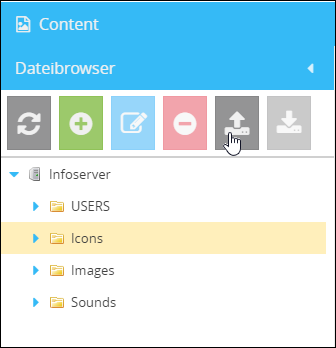
Daraufhin öffnet sich das Fenster, indem Sie die Dateien angeben können, die Sie gerne hochladen möchten. Mit dem Button ![]() können Sie aus dem, sich öffnenden Dateibrowser, die gewünschte Datei auswählen und hochladen.
können Sie aus dem, sich öffnenden Dateibrowser, die gewünschte Datei auswählen und hochladen.
Warten Sie anschließend bis der Hochladeprozess abgeschlossen wurde. Die Dauer dieses Vorgangs kann je nach Dateigröße und Verbindungsgeschwindigkeit variieren. Nachdem der Vorgang abgeschlossen wurde, werden die Dateien dem zuvor angegebenen Verzeichnis zugeordnet.
Dateien herunterladen
Um eine Datei über den Browser herunterzuladen, wählen Sie im Dateibrowser links die gewünschte Datei aus und klicken Sie entweder in der Toolbar auf ![]() (Datei herunterladen) oder in der Ansicht rechts auf die Schaltfläche Datei herunterladen.
(Datei herunterladen) oder in der Ansicht rechts auf die Schaltfläche Datei herunterladen.